如何在兩張EXCEL表中找到相同的記錄並統計
我有兩張EXCEL表如何把這兩張表中相同的記錄統計出來
步驟一:將表1和表2中的所有電話號碼複製到表3的A欄。表3的第一行為表頭,第二行開始為所有的電話號碼,共50000行。
步驟二:在表格3的B列中輸入數字1,並使用公式「=COUNTA(A:A)」填入A列的儲存格,以統計A列中的名稱個數。
步驟三:在表格的C2儲存格中輸入公式SUMIF($B$2:$B$50000,A1,$B$2:$B$50000),透過這個公式可以得到A列單元格中重複名稱的次數。當結果為1時表示沒有重複,大於1時表示有重複並顯示重複的次數。
步驟四:在表3 C欄執行自動篩選,篩選應以目前出的資料為依據,如篩選"2"則表示選出重複2次的電話號碼,再從A列篩選一通電話號碼(因為有2次重複的電話號碼可能有很多個,最好是一個一個處理,以免出錯)保留一個其餘的刪除後,公式自動得"1",A列全部顯示後,又會顯示沒有處理的重複2次的電話號碼,以相同的方式處理即可。
當C列中所有資料為"1"時,A列剩餘的電話號碼就是目前沒有重複的唯一電話號碼。
或許有些麻煩,但還是很精確的.
還有呢,就是藉鑒了人家的方法,一起給你看看了:
步驟一:首先將表1、表2中的所有電話號碼複製至表3的B列,設行號1為表頭,行號2至行號50000為所有電話號碼;
步驟二:在A2輸入公式 =IF(COUNTIF(B$2:B2,B2)=1,B2,"")
然後將B2向填充拖曳至A50000
顯示出來的是沒重複的電話號碼, 重複的電話號碼為空白儲存格。
複製A2:A50000 再點選右鍵—選擇性貼上—數值,升降排序,再清除B列內容就可以了。
有兩個EXCEL表格怎麼找出重複儲存格對應資訊
你要的用2003版的就用剛才樓上說的透視一下就行了,如果是2007版的那裡面在數據選項卡裡面有一項是刪除重複項的,具體操作如下:
1. 選取你要操作的表格
2. 開啟資料標籤
3.
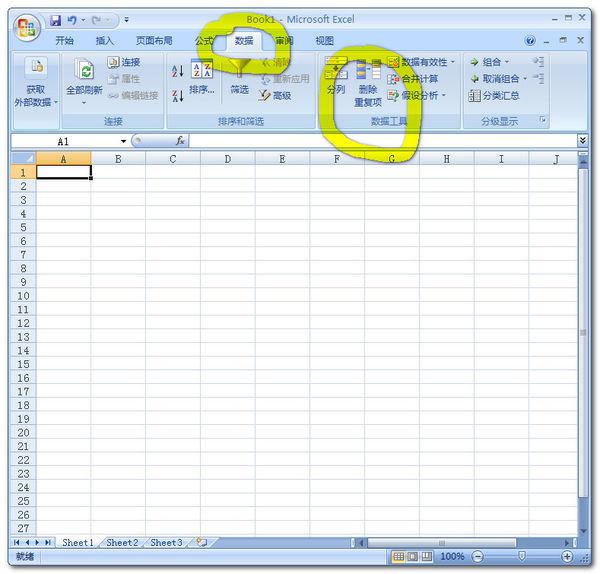
#4. 然後選擇刪除重複項選項
5.
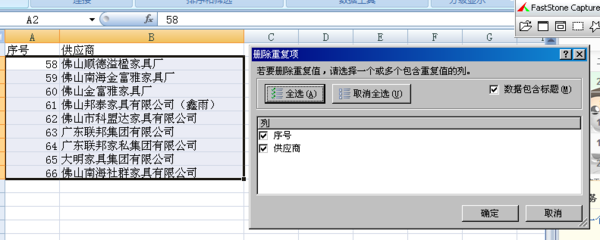
#6. 把你要移除重複項的列鉤選取就行。如在B列就選擇你在B列當中書寫好的標題。我在這裡寫成了供應商。因而就選中供應商前的那個鉤,去掉序號前的那個鉤。點選確定就行了。
7. 最後還有很重要的一點就是你的名稱重複的必須要完全相同,如你所說的是同一家供應商,但是名稱並不完全相同,如金富雅家具和聯邦這兩個供應商的名稱都不是完全相同的,所以你要把這些都找替換成相同的名稱就可以了。最後希望能幫到你。
兩個excel表格怎麼比較兩個表格中一些相同的資料
1、開啟excel表格,在「Sheet1」放上資料一,在「Sheet2」放上資料二。
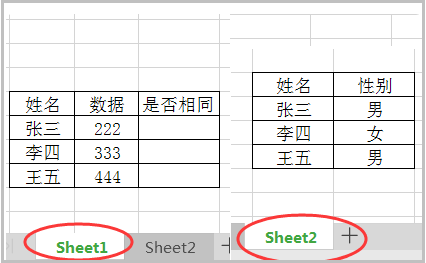
#2、在sheet1的C2儲存格上輸入:=IF(COUNTIF( 。
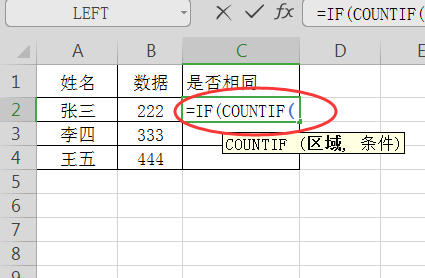
#3、切換到Sheet2中需要查詢的那一列,然後選取整列。
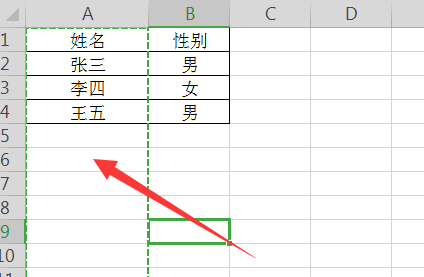
#4、這時Sheet1表格中的C2單元格公式自動變成:=IF(COUNTIF(Sheet2!A:A 。
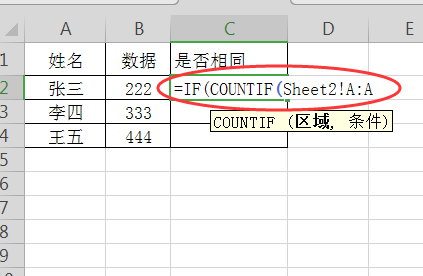
#5、保持操作介面在Sheet1中,在公式後面輸入英文字元下的逗號:=if(COUNTIF(Sheet2!A:A, .
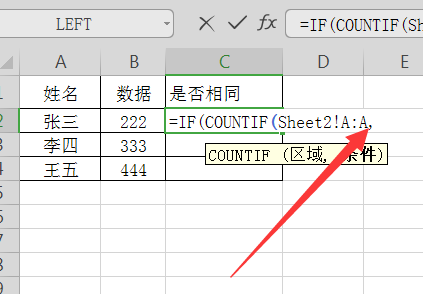
#6、在sheet1中,滑鼠選擇A2單元格,公式變成:=IF(COUNTIF(Sheet2!A:A,Sheet1!A2 。
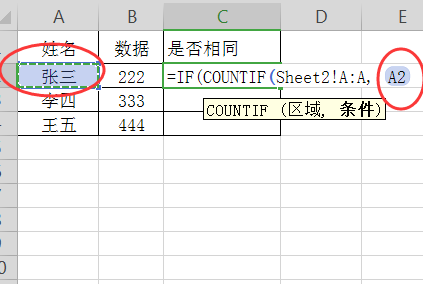
#7、接下來在英文狀態下手動補齊公式:=IF(COUNTIF(Sheet2!A:A,Sheet1!A2)>0,"是","否")。
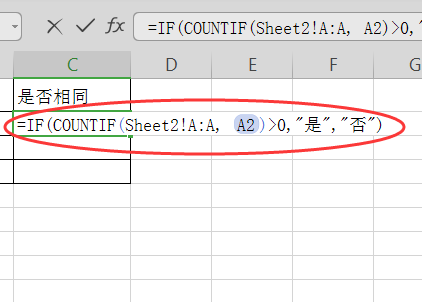
#8、點選回車即可得到公式判定結果。
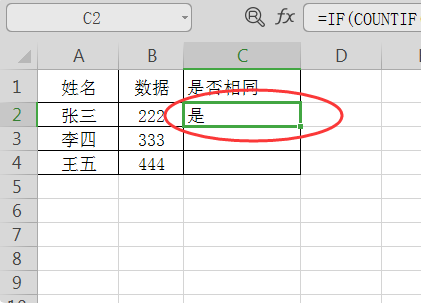
#9、直接滑鼠下拉儲存格即可完成所有判定。
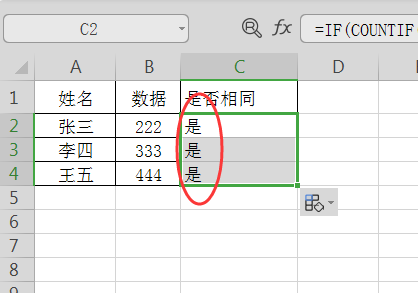
以上是如何在兩張EXCEL表中找到相同的記錄並統計的詳細內容。更多資訊請關注PHP中文網其他相關文章!

熱AI工具

Undresser.AI Undress
人工智慧驅動的應用程序,用於創建逼真的裸體照片

AI Clothes Remover
用於從照片中去除衣服的線上人工智慧工具。

Undress AI Tool
免費脫衣圖片

Clothoff.io
AI脫衣器

Video Face Swap
使用我們完全免費的人工智慧換臉工具,輕鬆在任何影片中換臉!

熱門文章

熱工具

記事本++7.3.1
好用且免費的程式碼編輯器

SublimeText3漢化版
中文版,非常好用

禪工作室 13.0.1
強大的PHP整合開發環境

Dreamweaver CS6
視覺化網頁開發工具

SublimeText3 Mac版
神級程式碼編輯軟體(SublimeText3)
 如何在Excel中創建時間軸過濾器
Apr 03, 2025 am 03:51 AM
如何在Excel中創建時間軸過濾器
Apr 03, 2025 am 03:51 AM
在Excel中,利用時間軸篩選器可以更有效地按時間段顯示數據,這比使用篩選按鈕更便捷。時間軸是一個動態篩選選項,允許您快速顯示單個日期、月份、季度或年份的數據。 步驟一:將數據轉換為數據透視表 首先,將原始Excel數據轉換為數據透視表。選擇數據表中的任意單元格(無論格式化與否),然後點擊功能區“插入”選項卡上的“數據透視表”。 相關:如何在Microsoft Excel中創建數據透視表 別被數據透視表嚇倒!我們會教你幾分鐘內就能掌握的基本技巧。 相關文章 在對話框中,確保選中整個數據范圍(
 您需要知道哈希符號在Excel公式中的作用
Apr 08, 2025 am 12:55 AM
您需要知道哈希符號在Excel公式中的作用
Apr 08, 2025 am 12:55 AM
Excel 溢出範圍運算符 (#) 讓公式能夠自動調整以適應溢出範圍大小的變化。此功能僅適用於 Windows 或 Mac 版 Microsoft 365 Excel。 UNIQUE、COUNTIF 和 SORTBY 等常用函數可與溢出範圍運算符結合使用,生成動態的可排序列表。 Excel 公式中的井號 (#) 也稱為溢出範圍運算符,它指示程序考慮溢出範圍中的所有結果。因此,即使溢出範圍增大或縮小,包含 # 的公式也會自動反映此變化。 如何列出和排序 Microsoft Excel 中的唯一值
 使用功能百分比來簡化Excel中的百分比計算
Mar 27, 2025 am 03:03 AM
使用功能百分比來簡化Excel中的百分比計算
Mar 27, 2025 am 03:03 AM
Excel的PERCENTOF函數:輕鬆計算數據子集占比 Excel的PERCENTOF函數可以快速計算數據子集在整個數據集中的佔比,避免了創建複雜公式的麻煩。 PERCENTOF函數語法 PERCENTOF函數有兩個參數: =PERCENTOF(a,b) 其中: a (必填) 是構成整個數據集一部分的數據子集; b (必填) 是整個數據集。 換句話說,PERCENTOF函數計算子集a佔總數據集b的百分比。 使用PERCENTOF計算單個值佔比 PERCENTOF函數最簡單的用法是計算單
 如果您不在Excel中重命名桌子,那麼今天是開始的一天
Apr 15, 2025 am 12:58 AM
如果您不在Excel中重命名桌子,那麼今天是開始的一天
Apr 15, 2025 am 12:58 AM
快速鏈接 為什麼應該在 Excel 中命名表格 如何在 Excel 中命名表格 Excel 表格命名規則和技巧 默認情況下,Excel 中的表格命名為 Table1、Table2、Table3,依此類推。但是,您不必堅持使用這些標籤。事實上,如果您不這樣做會更好!在本快速指南中,我將解釋為什麼您應該始終重命名 Excel 中的表格,並向您展示如何操作。 為什麼應該在 Excel 中命名表格 雖然養成在 Excel 中命名表格的習慣可能需要一些時間(如果您通常不這樣做的話),但以下原因說明了今
 如何在Excel中格式化溢出的陣列
Apr 10, 2025 pm 12:01 PM
如何在Excel中格式化溢出的陣列
Apr 10, 2025 pm 12:01 PM
Excel中使用公式型條件格式處理溢出數組 直接對Excel中溢出數組進行格式化可能會導致問題,尤其當數據形狀或大小發生變化時。基於公式的條件格式規則允許在數據參數更改時自動調整格式。在列引用前添加美元符號 ($) 可以將規則應用於數據中的所有行。 在Excel中,您可以對單元格的值或背景應用直接格式化,以使電子表格更易於閱讀。但是,當Excel公式返回一組值(稱為溢出數組)時,如果數據的尺寸或形狀發生變化,則應用直接格式化將導致問題。 假設您有此電子表格,其中包含PIVOTBY公式的溢出結果,









